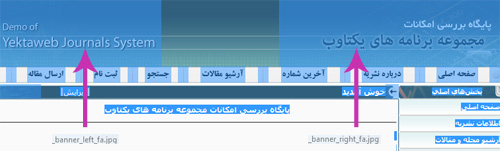پرسشهای متداول
 |
برنامه یکتاوب - مدیریت صفحه اصلی | |||
| # |
چگونه متن و تصویر صفحهی اصلی پایگاه را تغییر دهیم؟ |
|||
| متن و تصویری که در صفحهی اصلی پایگاه میبینید، در چارچوب مطلبی با عنوان خوش آمدید ( Welcome ) منتشر شده است. برای تغییر این مطلب: 1. با گذرواژهی مدیریتی به پایگاه وارد شوید. 2. روی لینک ویرایش ( Edit ) مطلب کلیک کنید. 3. ویرایشگر متن را به حالت پیشرفته درآورید. 4. متن مورد نظر را ویرایش کنید و تصویر آن را عوض کنید. 5. دکمهی تایید را بزنید.
برای آگاهی بیشتر چگونه به مطلب مورد نظر تصویر اضافه کنیم؟ اسلايدهای چگونگی مديريت پايگاه با سامانهی مديريت محتوا ( ppt به حجم 13/3 مگابايت) 1391/11/11 

|
||||
| # |
چگونه صفحات (منوهای اصلی) پايگاه را جابهجا كنيم؟ |
|||
| صفحات را به یکی از روشهای زیر میتوانید جابه جا کنید: 1. به «مديريت صفحات و مطالب ← مديريت صفحات» برويد و صفحهي مورد نظر را با كليك روي پيكانها جابهجا كنيد. 2. به «مديريت صفحات و مطالب ← مرتبسازي صفحات و مطالب» برويد. هر يك از صفحات يك شماره دارند كه با تغيير شمارهها ميتوانيد آنها را جابهجا كنيد. (به ياد داشته باشيد كه دكمهي تاييد را بزنيد). اگر ميخواهيد يك صفحهي سطح دوم را در صفحهي سطح اول ديگري جاي دهيد: 1. روي دكمهي مشخصات آن صفحه كليك كنيد. 2. صفحهي والد آن را تعيين كنيد. 3. دكمهي تاييد را بزنيد تا جابهجايي انجام شود.
برای آگاهی بیشتر: راهنماي صفحات، مطالب و فايلها اسلايدهای چگونگی مديريت پايگاه با سامانهی مديريت محتوا (ppt به حجم 13/3 مگابايت) 1391/10/26 

|
||||
| # |
چگونه ميتوان تصوير بالاي سايت (بنر) را ويرايش کرد و تغيير داد؟ |
|||
| برای تغییر تصوير بالاي سايت (بنر) نخست باید آن را در رایانهی خود ذخیره کنید و پس از تغییر آن در نرمافزار ویرایش تصویر (مانند فتوشاپ) بار دیگر آن را در پایگاه فراگذاری کنید. برای انجام این کار: 1. روي تصوير بنر «راست کليک کنيد» و آن را روي رايانهي خود ذخيره کنيد. 2. تصوير را در نرمافزار ويرايشگر تصوير باز کنيد.(شما ميتوانيد همان تصوير را ويرايش کنيد يا تصويري با همان ابعاد بسازيد.) 3. تصوير را به کمک بخش File گزينهي Save For Web با همان نام ذخيره کنيد.
4. پس از طراحي بنر جديد، از صفحهی اصلی مدیریت پایگاه، وارد بخش «مديريت فايلها و پوشهها ← مشاهدهي پوشهها و فايلها» شويد. 5. وارد پوشهي Site شويد و تصوير را فراگذاري کنيد. 6. هنگام فراگذاري، گزينهي «فايلهاي موجود با فايلهاي همنام جديد جايگزين شوند» را تيک بزنيد. 7. دکمهي تاييد را بزنيد. (تصوير بنر پس از مدتي تغيير خواهد کرد.) به یاد داشته باشید: بنر بیشتر پایگاهها از دو تکه تصویر راست و چپ و یک تصویر زمینه ساخته شده است. برای تغییر کامل بنر باید همهی این بخشها را تغییر دهید.
1391/10/18 

|
||||
| # |
چگونه میتوان ارتفاع منوهای صفحهی اصلی را افزایش داد؟ |
|||
| بهتر است عنوان صفحات را کوتاه انتخاب کنید تا نیازی به افزایش ارتفاع منوها (دکمه های نشان دهنده ی صفحات اصلی پایگاه) نباشد. اما برای افزایش ارتفاع منوها: 1. به مدیریت صفحات پایگاه (منوها) بروید. 2. دکمه ی مشخصات صفحه ی مورد نظر را کلیک کنید. 3. کد <br> را در عنوان صفحه جای دهید:
4. دکمه ی تایید را بزنید. 5. نتیجه را ببینید:
1391/10/17 

|
||||
| # |
چگونه به کناره ی صفحه ی اصلی پایگاه مطلب اضافه کنیم؟ |
|||
| 1. وارد بخش " مدیریت صفحات و مطالب ← مدیریت بلوک ها " شوید (می توانید برای دسترسی سریع تر از قسمت " مدیریت بلوک های جانبی صفحات " در صفحه ی اصلی مدیریت وارد شوید). 2. گزینه اضافه کردن بلوک جدید را کلیک کنید. 3. عنوان بلوک را بنویسید و موقعیت قرارگیری را مشخص کنید. 4. ویرایشگر را به حالت پیشرفته درآورید (روی عبارت «تبدیل به حالت پیشرفته» کلیک کنید) 5. داخل کادر مطلب مورد نظر را بنویسید و دکمه ی تایید را کلیک کنید.
1391/10/17 

|
||||
|
|
||||
| پرسشهای خود را ارسال کنید کل پرسش های متداول را ببینید | ||||